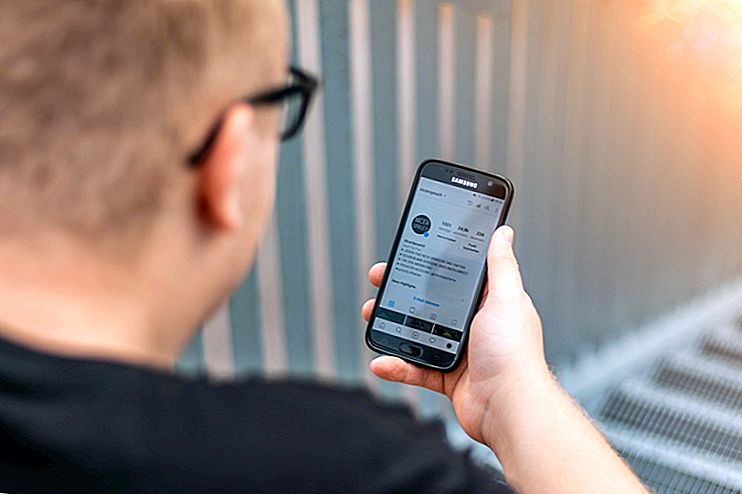İPhone veya iPad'de büyüteç modu nasıl etkinleştirilir
İOS'un yeni sürümünün gelmesi, AppTuts'taki diğer metinlerde ele aldığımız çok çeşitli yeni özellikleri getirdi. Ancak hepsi kullanıcılar için çok açık görünmüyor ve "gizli" araçlar olarak kabul edilebilir. Bunlardan biri, ilham aldığı nesnenin işlevselliğini aynı şekilde çoğaltan büyüteçtir. Araç okunabilirliği sağlar ve cihazın erişilebilirlik menüsünde bulunur. İPhone veya iPad'de büyüteç modunun nasıl açılacağını birkaç şekilde görün!

İPhone'da büyüteç modu nasıl etkinleştirilir
Etkinleştirmek için ilk adımlar, cihazın Ayarlarına gitmenizi gerektirir. Sonra genel ayarlara ve Erişilebilirlik bölümüne gidin. Etkinleştirmek için sadece Büyüteç (veya Büyüteç) düğmesine tıklayın. Otomatik parlaklık ve kontrast ayarını tercihinize göre ayarlayabilirsiniz. Etkinleştirildiğinde, büyüteç özelliğini etkinleştirmek için Ana Ekran düğmesine üç defa dokunmanız yeterlidir.
Ayrıca şunu da oku:
Büyüteçten hareketsiz görüntüler oluşturun

İOS 10 büyüteç ayrıca fotoğraf gibi fotoğraflar çekmeyi de sağlar. Kamera uygulaması gibi, görüntüyü oluşturmak için de ortadaki daireye basın. Yakınlaştırmak veya uzaklaştırmak için, yalnızca yana kaydırın ve her iki taraftaki yakınlaştırma sınırlarını bulmak için aşağıdaki kaydırıcıyı kontrol edin. Flaşı, iyi bilinen yarıçap düğmesinden büyüteç aracılığıyla etkinleştirmek de mümkündür.
İşlevsellik aynı zamanda görme bozukluğu olan kullanıcılara yardımcı olmak için tasarlanmıştır. Bu nedenle, arayüzdeki görüntülerin renklerini tersine çevirmek ve ayarlamak mümkündür. Hareketsiz görüntüyü oluşturduktan sonra, ekranın sağ alt köşesindeki simgesine basmanız yeterlidir. Bundan sonra, aşağıdaki resimde görüldüğü gibi, parlaklık ve kontrast kontrolörleri, renkleri ters çevirme kabiliyetinin yanı sıra, sarı ve mavi, gri tonlamalı ve beyaz / mavi gibi bazı önceden tanımlanmış renk ölçekleri görünecektir.

İPhone'da büyüteç modunu etkinleştirmeyi başardı
İşlev, daha iyi talimatlar veya ünlü tıp broşürleri gibi küçük basılı kitapları okumanıza yardımcı oldu mu? Yukarıdaki yöntemin işe yarayıp yaramadığını ve iOS 10 hakkındaki düşüncelerinizi bizimle paylaşın!
Kaynak ve Görüntüler: 9to5Mac